推薦系統(tǒng)下載分類: 最新Windows10系統(tǒng)下載 最新Windows7系統(tǒng)下載 xp系統(tǒng)下載 電腦公司W(wǎng)indows7 64位裝機(jī)萬能版下載
幕享-幕享官方版本提供下載
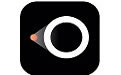
- 軟件類型:應(yīng)用軟件
- 軟件語言:簡體中文
- 授權(quán)方式:免費(fèi)軟件
- 更新時(shí)間:2024-07-15
- 閱讀次數(shù):次
- 推薦星級:
- 運(yùn)行環(huán)境:WinXP,Win7,Win10,Win11
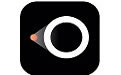
幕享是一款非常方便實(shí)用的屏幕投影軟件,這里可以去更好的幫助你輕松的在這里去進(jìn)行屏幕的投影,這里可以去完美的支持多平臺的屏幕輕松投影,這里在屏幕之中的投影方式非常多樣,輕松便捷的投影服務(wù)可以讓你去找到你需要的功能,所有的服務(wù)方式都是最優(yōu)質(zhì)的,你可以更好的在這里去進(jìn)行投影,只需要輸入投屏碼就能輕松投影。
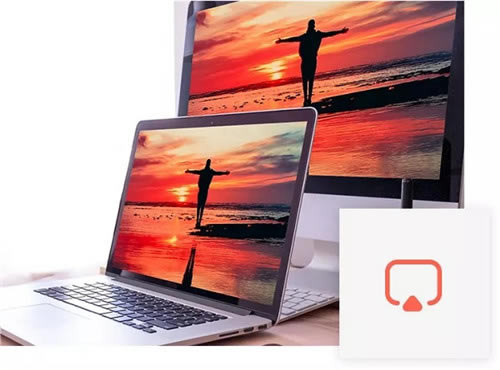
幕享軟件特色
白板功能
使用幕享投屏同時(shí),可以使用白板功能 自由添加下拉線和各種標(biāo)記,大大提升 教學(xué)或演示效率。
錄屏
錄制功能可以幫你在教室或會議室無線投屏的過程中, 及時(shí)錄下投屏畫面,方便結(jié)束之后進(jìn)行復(fù)習(xí)和整理。
截圖
截圖功能可以幫助你第一時(shí)間一鍵記錄精彩瞬間。 在投屏的同時(shí),快速將重點(diǎn)內(nèi)容截圖保存,分享給其他人。
PPT遙控
PPT遙控功能可讓你在進(jìn)行PPT演示時(shí), 將手機(jī)作為PPT遙控,遠(yuǎn)程遙控PPT的播放, 讓你的演講更具有吸引力。
二維碼連接
幕享支持掃描二維碼連接的方式, 無需等待搜索設(shè)備的過程,掃碼即連。
投屏碼連接
投屏碼連接方式可以幫你與更多設(shè)備 進(jìn)行連接,只要輸入同一個(gè)投屏碼, 就能將各種設(shè)備連接起來。
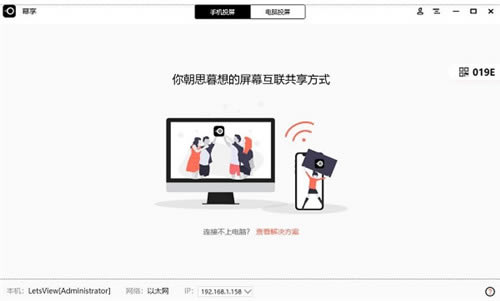
幕享功能介紹
1.兼容安卓、iOS系統(tǒng)。
2.安卓手機(jī)可以投聲音,我不知道大家平常用其他投屏軟件有沒有遇到這種情況,安卓手機(jī)只能投畫面,不能投聲音,難受得很。
3.功能完全免費(fèi),包括涂鴉、全屏、錄制、截圖,全部都免費(fèi)!!
4.投屏高清、流暢,基本無延遲。
投視頻效果如下:

投屏游戲效果如下:
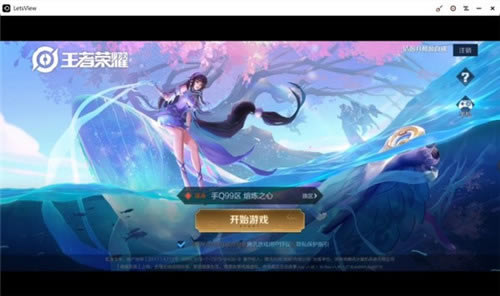
投屏網(wǎng)盤資源效果如下:

幕享使用方法
一、iOS設(shè)備:
PS:iOS設(shè)備主要有iPhone、iPad及iPod,幕享支持iOS 9以上的iOS設(shè)備。
1、將iPhone/iPad與電腦連接到同一個(gè)WiFi網(wǎng)絡(luò)
2、打開幕享iOS App后,直接點(diǎn)擊搜索到的自己的電腦名稱。
3、選擇手機(jī)屏幕投射板塊。
4、打開iPhone/iPad的控制中心界面,點(diǎn)擊【屏幕鏡像】(iOS 10及10以下機(jī)型選擇【AirPlay鏡像】或【AirPlay】),選擇名稱為“LetsView[電腦名]”的設(shè)備,即可將蘋果手機(jī)屏幕投射到幕享上。
二、安卓設(shè)備
軟件投屏
1、將手機(jī)和電腦連接到同一WiFi網(wǎng)絡(luò),并打開電腦和手機(jī)端的幕享軟件
2、在手機(jī)端幕享中搜索到的設(shè)備列表中點(diǎn)擊自己的電腦
3、幕享安卓連接
4、點(diǎn)擊手機(jī)屏幕投射板塊,安卓手機(jī)投電腦
使用手機(jī)內(nèi)置無線投屏功能
1、安卓設(shè)備與電腦連接到同一個(gè)WiFi
2、打開電腦版幕享,從安卓設(shè)備的畫面頂部下滑,打開快捷功能欄,找到安卓手機(jī)自帶的投屏功能,點(diǎn)擊搜索可連接的設(shè)備,在搜索到的設(shè)備中選擇自己的電腦,安卓畫面就顯示到電腦的幕享上了。
PS:一般安卓手機(jī)自帶的投屏功能叫【無線顯示】或【無線投屏】;設(shè)備列表中顯示的【計(jì)算機(jī)名】可以通過右鍵點(diǎn)擊【我的電腦】后,選擇【屬性】,在打開的界面中查看。
1贛教云教學(xué)通2.0-贛教云教學(xué)通2.0下載 v5......
2step7 microwin-西門子PLC S7......
3百度網(wǎng)盤清爽精簡純凈版-網(wǎng)盤工具-百度網(wǎng)盤清爽精......
4360安全瀏覽器-瀏覽器-360安全瀏覽器下載 ......
5谷歌瀏覽器 XP版-谷歌瀏覽器 XP版-谷歌瀏覽......
6Kittenblock重慶教育專用版-機(jī)器人編程......
7seo外鏈助手(超級外鏈) -SEO外鏈優(yōu)化工具......
8小米運(yùn)動(dòng)刷步數(shù)神器-小米運(yùn)動(dòng)刷步數(shù)神器下載 v2......

